Apple Watch'ta nasıl ekran görüntüsü alınacağını bilmek, sizi en çok ihtiyaç duyulduğunda giyilebilir cihazınızın ekranını yakalamak için telefonunuzu kullanma zahmetinden kurtaracaktır. Mevcut haliyle, ister macOS, Windows, iOS veya Android cihazda yapıyor olun, ekran görüntüsü almak nispeten kolay olan yaygın bir uygulamadır.
İster şu anda mevcut en iyi akıllı saatlerden birini almak için araştırma yapıyor olun , ister yalnızca giyilebilir cihazınızda ekran görüntüsü almak için daha basit bir kısayol arayan acemi bir Apple Watch kullanıcısı olun, size yardımcı olacağız.
- Başlarken? İşte Apple Watch'u nasıl kullanacağınız
- Karar veremiyor musunuz? 2021'de en iyi Apple Watch'u seçin : Apple Watch 6'ya karşı SE'ye karşı 3
- Ve işte şu anda en iyi Apple Watch fırsatları
Aşağıda, Apple Watch'ta nasıl ekran görüntüsü alınacağına ve bu özelliğin nasıl etkinleştirileceğine ilişkin adım adım bir kılavuz ekledik. İyi haber şu ki, neyse ki, bu ekran görüntüsü alma kısayolu, kazara vurmamanız ve siz farkına varmadan depolama alanınızı doldurmamanız için tasarlandı.
Bu yazıyı yazarken, en son watchOS güncellemesini kullanan bir Apple Watch Series 4 kullandığımıza dair bir sorumluluk reddi beyanı. Hazır? Pekala, hadi başlayalım.
Apple Watch'ta ekran görüntüsü nasıl alınır: Ekran görüntüsü özelliğini etkinleştirme
Apple Watch'ınızda ekran görüntüsü alma işlemi, bir iPhone'da yapmaya kıyasla biraz farklıdır.
Diğer Apple mobil cihazlarının aksine Apple Watch, ekran görüntüsü alma kısayolunun kullanılabilmesi için önce özelliği manuel olarak etkinleştirmenizi gerektirir.
Bunu, doğrudan Apple Watch'unuz veya iPhone'unuzdaki Ayarlar'daki birkaç geçici çözümle kolayca yapabilirsiniz. Aşağıda her iki yol için de bir kılavuz ekledik.
Apple Watch'unuzu kullanma
1 . Öncelikle, Apple Watch'unuzun kilidini açın ve Digital Crown aracılığıyla ana menüyü başlatın .

2 . Ardından, Ayarlar simgesini bulun ve yeni bir menüyü ortaya çıkarmak için üzerine dokunun.
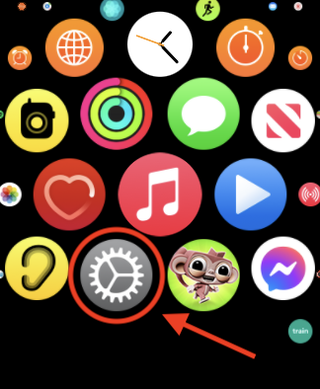
3 . Ardından, aşağıda gösterildiği gibi "Genel" seçeneğine dokunun
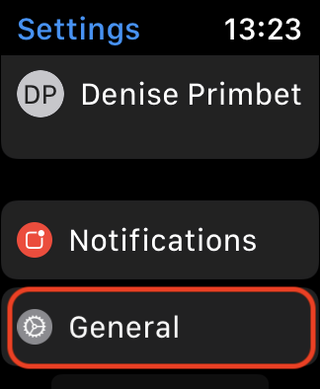
4 . Şimdi aşağı kaydırın ve "Ekran görüntüleri" seçeneğine dokunun . Neredeyse bitti!

5 . Son olarak, özelliği açmak için "Ekran Görüntülerini Etkinleştir"e dokunun . Etkinleştirildiğinde simge yeşil görünmelidir.
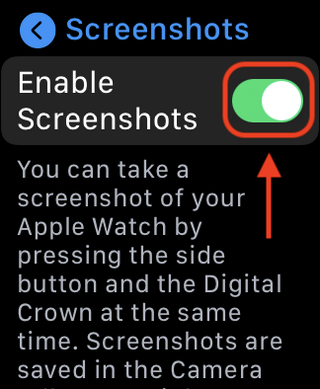
iPhone'unuzu kullanma
1 . İlk olarak, iPhone'unuzda Watch uygulamasını başlatın .
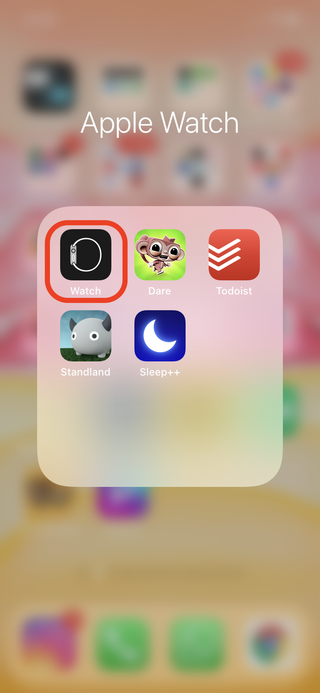
2 . Ardından, ana ekranda görünmesi gereken "Genel" Ayarlar seçeneğine dokunun .
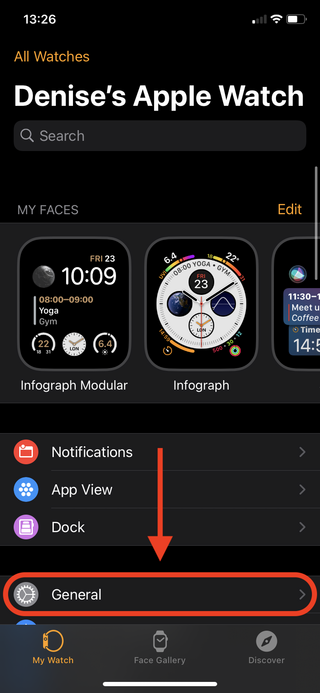
3 . " Ekran Görüntülerini Etkinleştir" kategorisini görene kadar aşağı kaydırın . Özelliği etkinleştirmek için bunu açın . Açıldığında simge yeşil görünmelidir.
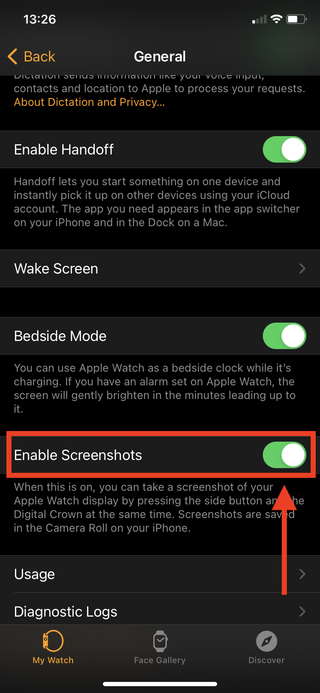
Apple Watch'ta ekran görüntüsü nasıl alınır: Ekran görüntüsü alma

Artık özelliği etkinleştirdiğinize göre, hem Digital Crown'a hem de yan düğmeye aynı anda basarak Apple Watch'unuzda ekran görüntüsü alabilirsiniz .
Apple Watch'unuz Sessiz Modda değilse, ekran görüntüsü alırken fotoğraf çekme sesini duyabilmeli ve hafif bir titreşim hissedebilmelisiniz . Aksi takdirde, yalnızca ikincisini hissedeceksiniz.
Apple Watch'ta nasıl ekran görüntüsü alınır: Ekran görüntülerini görüntüleme
Pekala, artık ekran görüntülerini aldığınıza göre, muhtemelen hepsinin nereye gittiğini ve onları nerede görüntüleyebileceğinizi merak ediyorsunuz.
Apple Watch'unuzun iPhone'unuzla eşzamanlanmış olması ve mevcut en son yazılım güncellemesiyle güncellenmesi koşuluyla, Apple Watch ekran görüntülerinize iPhone'unuzun Fotoğraf kitaplığından erişebilirsiniz.
Ekran görüntülerini görüntülemek için: Fotoğraf kitaplığını açın ve "Medya Türleri" bölümüne gidin. Apple Watch ekran görüntülerinizi bulmak için “Ekran Görüntüleri”ne dokunun. Bunlar, daha önce almış olduğunuz diğer ekran görüntüleri ile birlikte görünmelidir.
